更多下载地址
雨林木风pe调整分区大小技巧?
- 软件介绍
- 软件截图
- 相关软件
- 相关阅读
- 下载地址
雨林木风pe调整分区大小技巧?
电脑使用过程中,总是喜欢将文件归类方便资料查询,不过这样就很容易造成有些磁盘不够用,有些空空的,那如何调整分区大小呢?下面给大家分享调整分区大小的教程。
准备工作:
①制作一个最新版雨林木风u盘启动盘,将网上下载的系统拷贝到u盘中;
②根据“将u盘启动盘设置为开机首选办法”让电脑从雨林木风u盘启动。
步骤:
1、在主菜单界面用键盘方向键“↓”将光标移至“【02】雨林木风win8pE标准版(新机器)”,回车确定,如图所示:
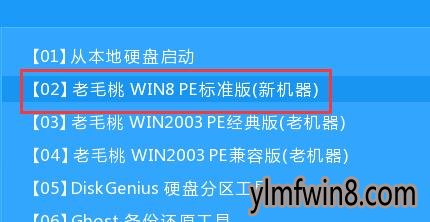
2、在界面中,双击打开傲梅分区助手,如图所示:

3、然后在窗口,右键点击要将分区容量分出去的磁盘,选择分区自由空间,如图所示:
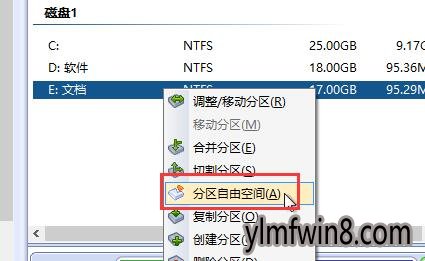
4、然后根据需要进行选择,点击确定即可,如图所示:
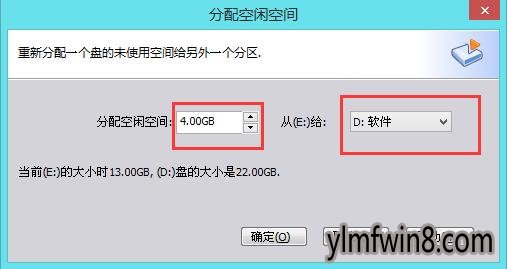
5、随后设置好,点击提交即可,如图所示:
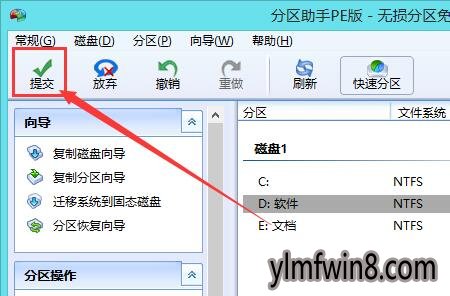
6、然后在以下的提示中,选择执行即可,如图所示:
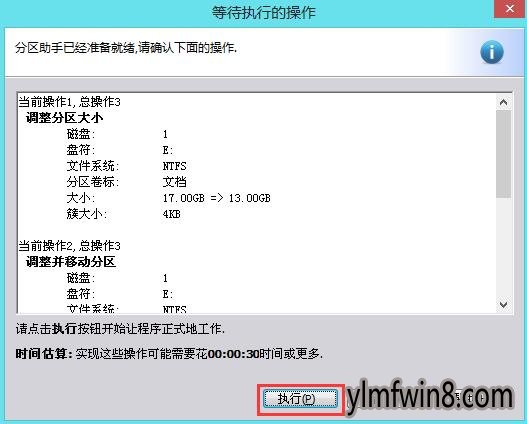
以上就是雨林木风pe调整分区大小的操作步骤,有需要的用户可以参考文中办法进行,希望今天的分享对大家有所帮助。
相关软件
- 热门手游
- 最新手游
- 本类周排行
- 本类总排行
- 1win8系统windows installer服务拒绝访问如何办
- 2电脑截图快捷键(电脑截屏快捷键大全)XP/win8/win8/win10系统
- 3win8系统休眠后恢复后网络连接不上如何办
- 4win8系统怎么屏蔽浮动的小广告和跳出窗口
- 5win8系统任务栏不显示预览窗口如何办
- 6win8系统在玩游戏的时候怎么快速回到桌面
- 7win8系统菜单关机按钮消失的找回办法
- 8wmiprvse.exe是什么进程?wmiprvse.exe cpu占用高如何禁止
- 9win8系统scardsvr.exe是什么进程?我真的懂scardsvr.exe禁用办法
- 10hkcmd.exe是什么进程?win8下如何禁止hkcmd.exe进程?




